-
Cómo configurar un servidor FTP en Vista 64
-
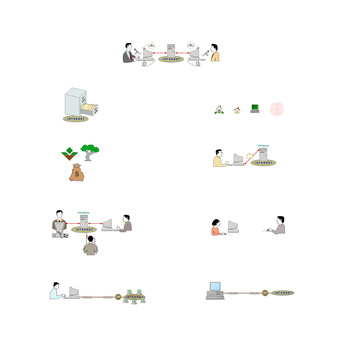
Configuración de un servidor FTP en Vista permite al ordenador anfitrión de archivos en una red o en Internet a través de un sitio FTP. La diferencia más notable entre un sitio FTP y el sitio HTTP estándar es que los sitios FTP se utilizan únicamente para ver y descargar los archivos y carpetas, mientras que los sitios HTTP se pueden utilizar para miles de diferentes propósitos.Instrucciones
1 Haga clic en "Panel de control" desde el menú de Inicio. En "Programas y características", haga clic en "Activar las características de Windows o desactivar". Haga clic en "Continuar" en la ventana de Control de cuentas de usuario que aparece pidiendo permiso para abrir la ventana de las características de Windows.
2 Haga doble clic en "Servicios de Información de Internet" y abrir "Servicio de publicación FTP." Haga clic en las casillas junto a "Consola de administración de FTP" y "Servidor FTP". Haga clic en "Aceptar" para cerrar la ventana Características de Windows.
3 Abrir "PC" desde el menú Inicio y haga clic en el fondo. Seleccione "Añadir una ubicación de red." Esto abrirá el asistente "Agregar ubicación de red".
4 Haga clic en "Siguiente" a través de las dos primeras ventanas. Escriba la dirección de su dominio en el cuadro de texto y haga clic en "Siguiente".
5 Escriba la contraseña para acceder a su dominio; Si usted es anfitrión de su propio equipo, escriba el nombre de usuario y la contraseña de la cuenta que está utilizando. Si no hay ninguna contraseña, escribe el usuario.
6 Marque la casilla junto a "Inicio de sesión de forma anónima" en el "Especificar un nombre de usuario y contraseña si es necesario" sección si desea que la carpeta sea accesible para todos los usuarios sin una contraseña. O bien, escriba su nombre de usuario en el cuadro de texto para que los usuarios se les pedirá su contraseña para acceder a la ubicación.
